

Maintenant, depuis un PC connecté par câble au routeur, nous pouvons configurer ce dernier. Ouvrir le navigateur internet (Internet Explorer, Firefox ou Mozilla) et demander l’adresse http://192.168.0.1. Si la connexion ne s’établit pas, revoir les branchements et redémarrer le PC.

Le nom d’utilisateur par défaut est « admin » et son mot de passe est « password ». Nous les changerons plus tard.
- 1- Setup Wizard
Voici la page d’accueil du routeur :

Sélectionner « non » et cliquer « next ».
- 2- Port Forwarding / Port Triggering
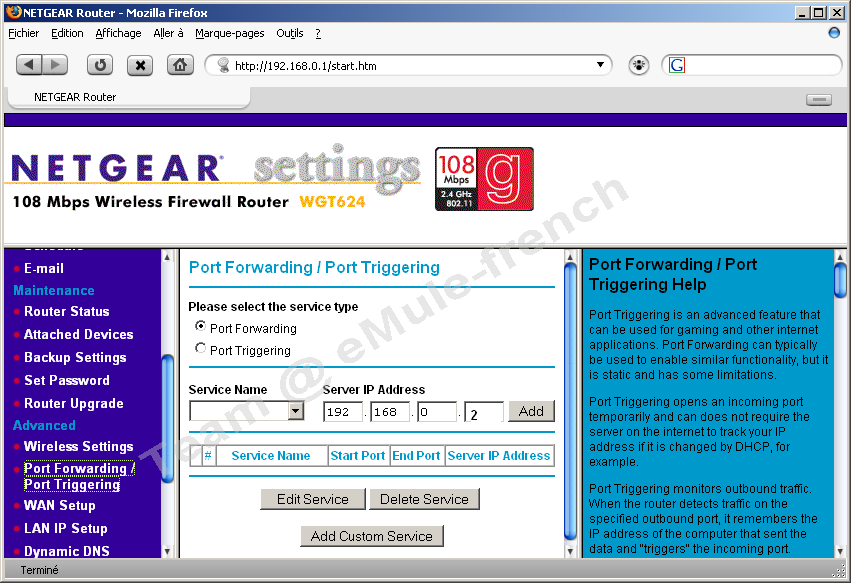
C’est ici que sont gérés d’un seul coup le NAT (Network Address Translation) et le pare-feu (firewall). Certains services sont prédéfinis. Si vous voulez utiliser eMule, il vous suffira donc de créer une règle spécifique non prédéfinie, les ports à ouvrir et de préciser quelles machines du réseau sont concernées par la règle (par défaut mettre « ANY »).
Ouvrir les ports d'eMule
Cliquer sur "Add Custom Service"
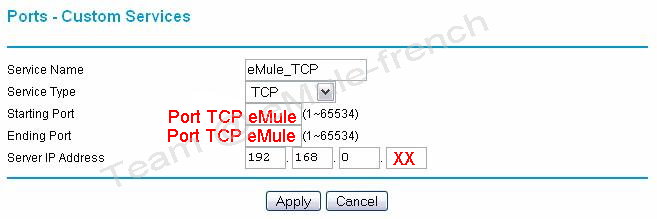

La configuration du routeur est maintenant terminée. Mais il se peut que vous ayez un parefeu/firewall, qui peut être la cause d'un lowid. Relancez la mule, et vérifiez si vous avez un lowID (c'est le cas, si les flèches du globe en bas à droite sont jaunes). Si c'est le cas, vous pouvez essayer de configurer le parefeu.
Copyright © 2007 by Team © #eMule-french